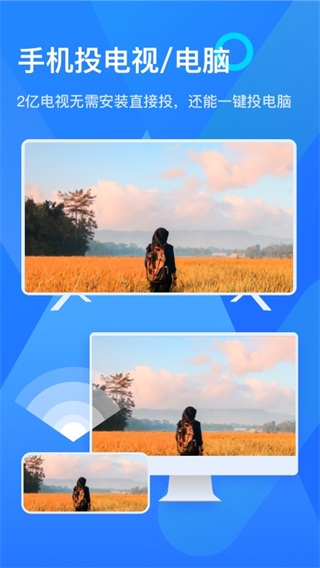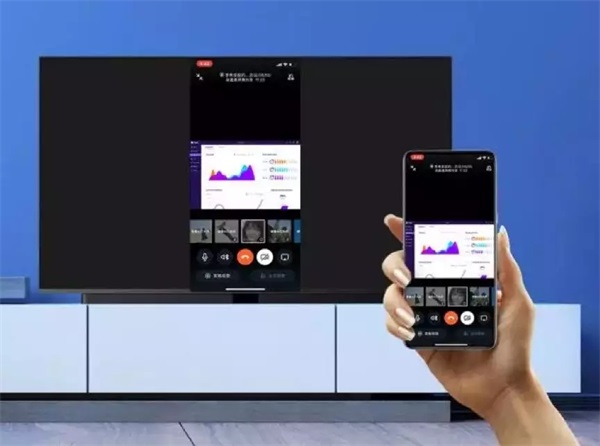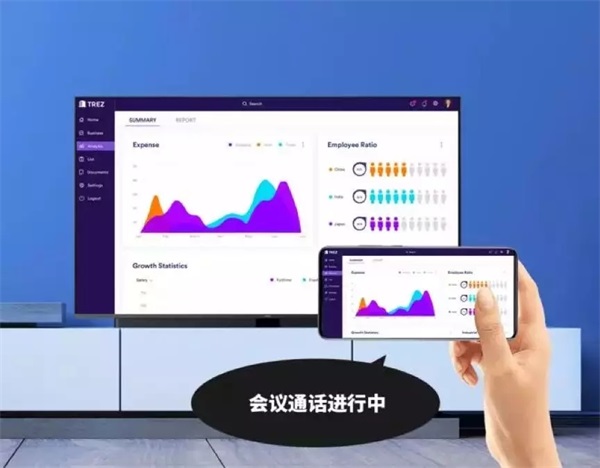乐播投屏免费版
- 版本:v5.9.02安卓版
- 大小:143.03 MB
- 类型:便捷生活
- 语言:简体中文
安卓下载
IOS下载
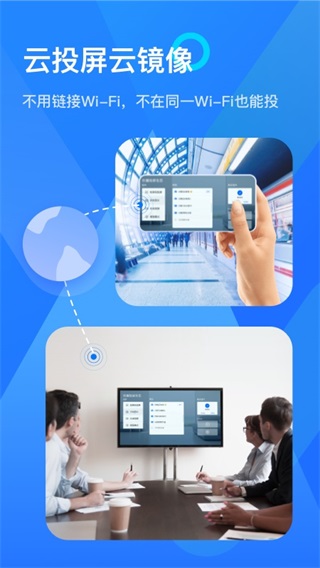
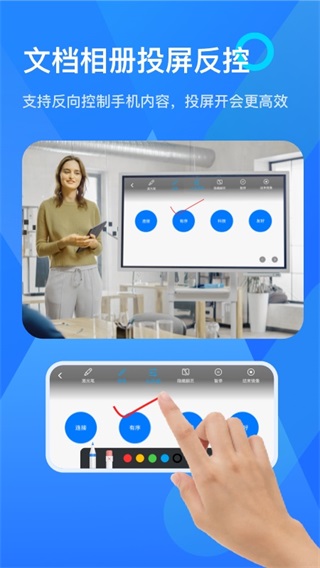
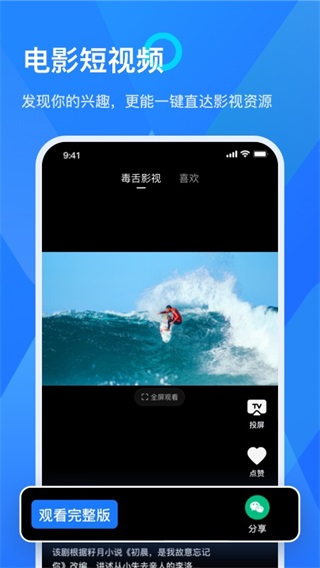
随着大屏化时代的兴起,越来越多的消费者迷恋于身临其境的大画面和真实感。人们渴望在大屏上尽情享受更加精彩的内容。然而,智能手机或电脑占据了人们大部分的娱乐时间,但由于屏幕尺寸的限制,无法完全沉浸于大屏幕的乐趣。投屏软件成为了解决这一问题的理想选择,它可以将手机或电脑上的内容完美投射到大屏电视上。
在众多投屏软件中,乐播投屏免费版是很多用户熟悉的选择。然而,最近该软件经过升级后进入了收费模式:PC端进行投屏操作时需要付费,而手机端投屏仍然是免费的,但在使用过程中可能会偶尔出现广告植入,每天最多出现两次。广告播放完毕后,用户可以正常使用软件。
尽管某些功能收费以及广告植入可能会对用户体验造成一定影响,但仍然有许多人愿意使用投屏软件,将娱乐内容转移到更大的屏幕上。这种趋势显示出人们对于在大屏上享受精彩内容的强烈渴望。无论是通过投屏软件还是其他方式,大屏娱乐已经成为人们的向往,能够提供更加沉浸式和视觉震撼的体验。
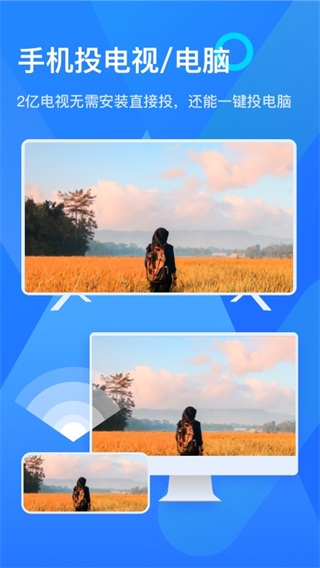
乐播投屏免费版特色
1、手机游戏投屏:使用乐播的屏幕镜像和多屏互动,可将手机游戏同屏电视,用电视玩和平精英等手游。
2、在线视频投屏:支持4000+个音视频APP无线投屏。如:爱奇艺优酷、腾讯视频投屏、网盘与浏览器投屏、人人视频投屏、美韩剧投屏、B站第一弹投屏、斗鱼、虎牙等直播投屏等。
3、视频通话投屏:QQ视频微信视频聊天,都可投屏到电视。
4、办公开会投屏:无线投屏软件,把手机PPT,电脑PPT一键投影到会议大屏。
5、本地相册投屏:利用屏幕镜像或手机乐播的多屏互动连接电视,可将手机本地照片,本地自拍视频、、图片、文件投屏到电视或投影仪大屏。
6、支持云投屏【收费】、远程投屏、云镜像、手机【免费】投电脑、电脑投屏【收费】电视等诸多玩法,让你的大屏变为可靠的投屏助手和投屏播放器。
乐播投屏APP如何投屏?
如果您的电视/盒子/手机设备,不支持屏幕镜像功能。
可以在电视和手机设备上,分别安装乐播投屏客户端,同样可以将手机屏幕同步电视上观看。
下面结合不同的使用场景,分别介绍如何实现屏幕同步电视的方法。
如何投屏看课程?
如何使用乐播投屏?以钉钉办公软件为例,扫码--确认--打开资料,简单三步,完成镜像投屏。
▍办公会议投屏
step1:扫码
打开乐播投屏手机APP,点击“投屏”--“扫码投屏”,并对准电视端“乐播投屏”主页扫码;
或者选择局域网投屏,即手机和电视连接同一个wifi后,在手机APP搜索电视设备名称;

step2:确认
● 电视端会出现“请求连接设备”的提示,遥控点击“允许”;(选择“永久允许”的设备下次无需确认即可直接投屏)
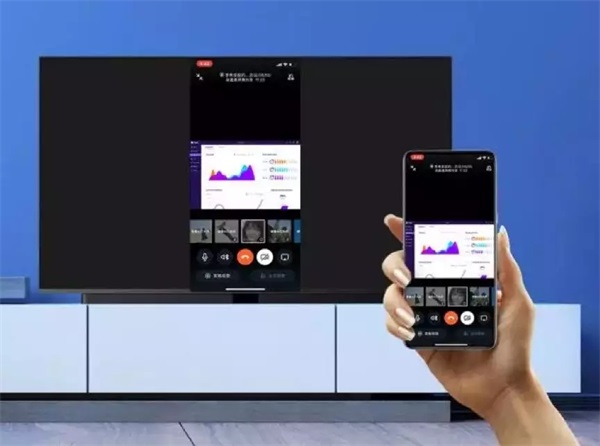
step3:打开钉钉视频会议
● 打开钉钉APP,接入视频会议;点开正在演示文档的与会者头像,就会看到对方正在电脑端演示的文档;
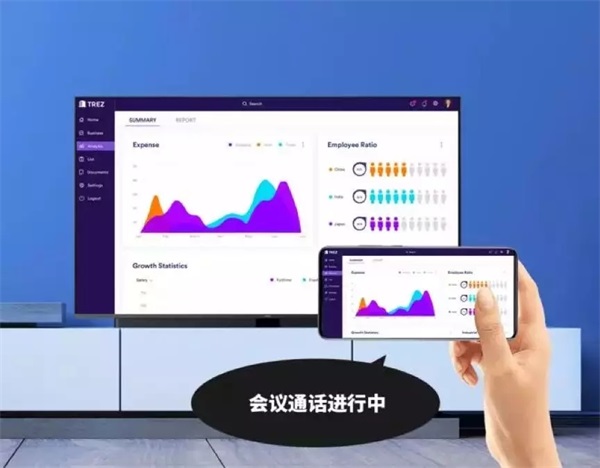
▍在线课堂投屏
step1:扫码
● 打开乐播投屏手机APP,点击“投屏”--“扫码投屏”,并对准电视端“乐播投屏”主页扫码;(ipad方法一样)
● 或是安装乐播投屏电脑端,将电脑与电视连接同一个wifi,再在电脑端搜索电视设备名称;
step2:确认
● 电视端会出现“请求连接设备”的提示,遥控器点击“允许”;此时手机/ipad/电脑就投屏到电视上了;
step3:打开钉钉在线课堂
● 在手机/ipad或者电脑上打开钉钉软件,然后进入“在线课堂”,此时电视上也实时同步了在线课堂画面;
● 在用电视看课件的时候,手机或电脑也可以与老师进行实时的互动交流;真正做到了“大屏实时互动”。
电视怎么投屏?
1.打开电视上下载好的乐播投屏;
2.打开手机上的视频APP,选择喜欢的视频点击播放;
3.找到右上角的TV按钮,部分APP需将视频横屏后显示于右上角;
4.点击TV按钮选择电视名字(投屏电视XX)并连接;
5.电视端出现弹窗请求连接设备,用遥控器点击:允许,即可投屏成功。
更新日志
v5.9.02版本
1、全新会员体系上线
2、优化首页布局
3、优化投屏空间体验
v5.8.50版本
1、新增激光笔、画笔状态下双指放大及翻页功能
2、遥控器OK键放大文档、照片,观看更清晰
3、新增桌面悬浮球功能,投屏更便捷
4、支持查看历史投屏文档记录
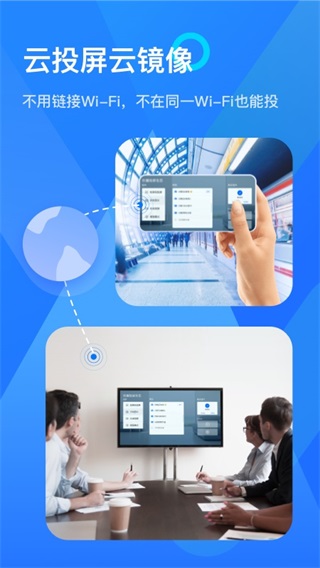
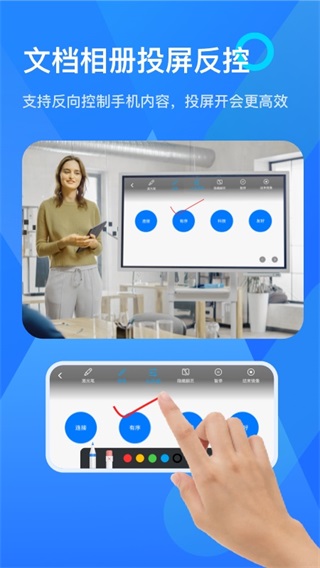
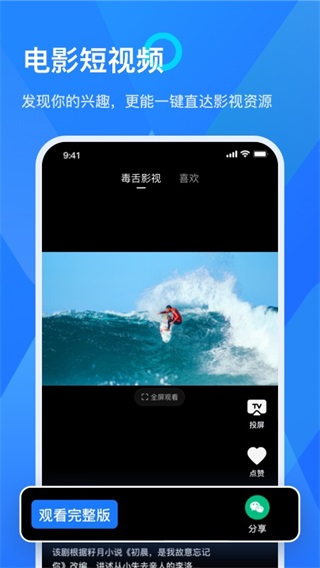 随着大屏化时代的兴起,越来越多的消费者迷恋于身临其境的大画面和真实感。人们渴望在大屏上尽情享受更加精彩的内容。然而,智能手机或电脑占据了人们大部分的娱乐时间,但由于屏幕尺寸的限制,无法完全沉浸于大屏幕的乐趣。投屏软件成为了解决这一问题的理想选择,它可以将手机或电脑上的内容完美投射到大屏电视上。
随着大屏化时代的兴起,越来越多的消费者迷恋于身临其境的大画面和真实感。人们渴望在大屏上尽情享受更加精彩的内容。然而,智能手机或电脑占据了人们大部分的娱乐时间,但由于屏幕尺寸的限制,无法完全沉浸于大屏幕的乐趣。投屏软件成为了解决这一问题的理想选择,它可以将手机或电脑上的内容完美投射到大屏电视上。